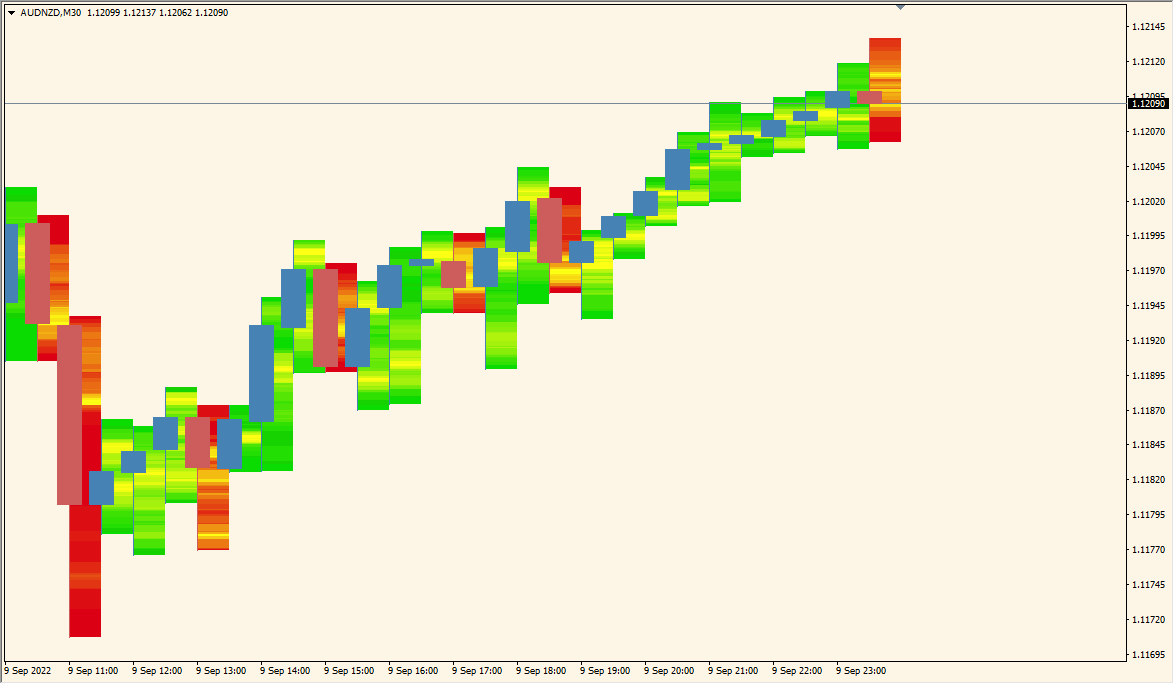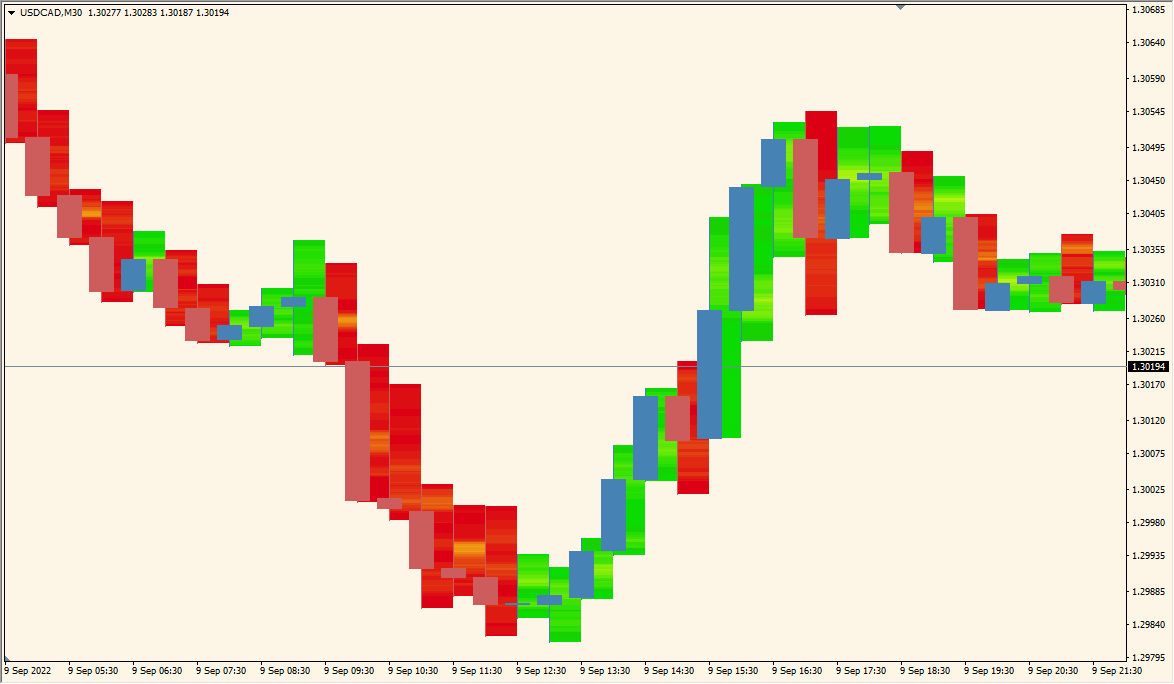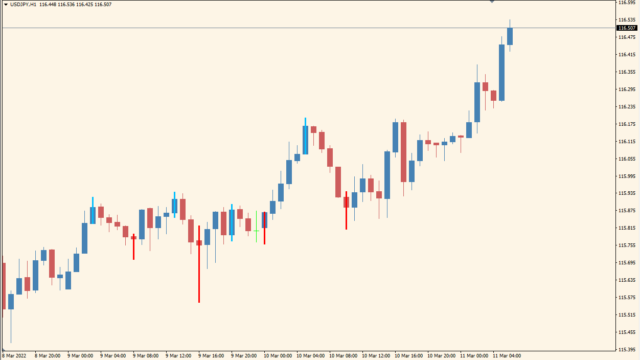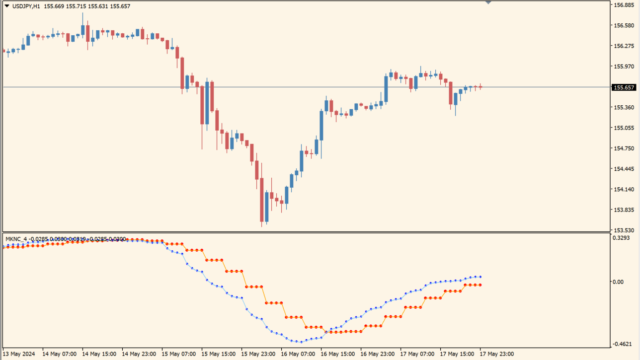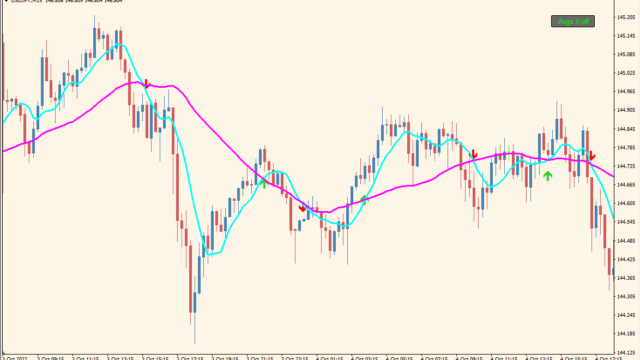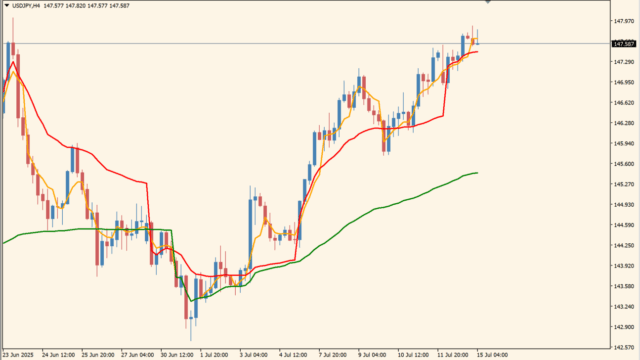サインなし 相場環境認識系
ファイル形式 .mq4
Candle_Temperatureは、ボリュームデータをもとに価格の滞在時間と勢いを色分け表示するMT4インジケーターです。
ローソク足の右側に「相場の熱」を視覚化することで、抵抗帯やサポート帯を直感的に把握でき、エントリーポイントの判断をサポートします。
Candle_Temperatureインジケーターの利用方法
Candle_Temperatureは、出来高(Volume)を基準に「価格がどの水準でどれだけ長く滞在したか」を分析し、ローソク足横に色分けで表示するインジケーターです。
色の変化によって買いと売りの勢いを「温度」として可視化し、黄色いゾーンは価格が長く滞在したポイントを示します。この領域は将来的に抵抗帯として意識されやすく、水平線分析と組み合わせることで信頼性の高いエントリー判断が可能になります。
初期設定では1分足のデータを利用しており、15分足~1時間足での使用が適していますが、より明確な抵抗帯を抽出したい場合は、時間軸パラメータを15分以上に変更し、4時間足や日足で利用するのがおすすめです。
やや処理が重い設計のため、PCスペックに余裕を持たせて使用すると安定します。

MT4のパラメータ設定
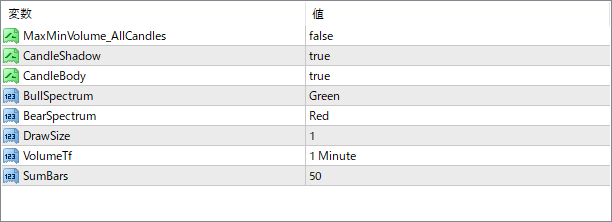
MaxMinVolume_AllCandles
すべてのローソク足で最大・最小ボリュームを算出するかを設定します。falseで最新バーのみを対象にします。
CandleShadow
ローソク足のヒゲ部分を描画するかどうかを選択します。trueでヒゲを表示します。
CandleBody
ローソク足の実体部分を表示するかを設定します。trueで実体を描画します。
BullSpectrum
上昇圧力を示す際の色を設定します。トレンドの強さを視覚的に把握できます。
BearSpectrum
下降圧力を示す色を指定します。売り勢力の強さを判断する参考になります。
DrawSize
描画するラインの太さを指定します。値を大きくすると視認性が上がります。
VolumeTf
出来高の計算に使用する時間軸を設定します。例:1 Minute など。
SumBars
計算対象とするローソク足の本数を指定します。処理が重い場合はここを減らして下さい。

インジケーターをMT4にインストールする方法
①インジケーターをダウンロードするとzipファイルでPCに保存されますので、そのフォルダを右クリックしてファイルを『展開』しておきます。
②フォルダの中に『mq4ファイル』または『ex4ファイル』がはいっていることを確認します。
③MT4を開いて、画面上部の『ファイル』→『データフォルダを開く』→『MQL4』→『Indicators』フォルダに②のファイルをいれます。(この時必ずフォルダからファイルをだして、ファイル単体でいれてください。)
④MT4を再起動すればMT4のナビゲータウィンドウに追加したインジケーターが表示されているので、チャートに適用すれば完了です。